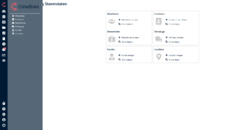Stammdaten: Unterschied zwischen den Versionen
Eva (Diskussion | Beiträge) Keine Bearbeitungszusammenfassung |
Eva (Diskussion | Beiträge) Keine Bearbeitungszusammenfassung |
||
| Zeile 1: | Zeile 1: | ||
[[Datei:Neue Stammdaten.png|mini|231x231px|Stammdaten]] | |||
In den Stammdaten können Sie [[Mitarbeiter]], [[Freelancer]], [[Dienstleister]], [[Fahrzeuge]], [[Kunden]] und [[Locations]] erfassen. Sie können sich so einen Datenpool anlegen, auf den Sie beim Erstellen von Projekten und Jobs jederzeit zugreifen können. Je nach [[Benutzergruppen|Zugriffsrechten]] können die Mitarbeiter, Freelancer oder Dienstleister ihre Daten selber einspeisen. Dadurch baut sich Ihr Datenpool schnell von selbst auf. Falls Sie die Daten Ihrer Mitarbeiter bereits in einer Excel-Datei gespeichert haben, können Sie sich mit unserem Support in Verbindung setzen, wir spielen Ihnen diese Liste in CrewBrain ein. | In den Stammdaten können Sie [[Mitarbeiter]], [[Freelancer]], [[Dienstleister]], [[Fahrzeuge]], [[Kunden]] und [[Locations]] erfassen. Sie können sich so einen Datenpool anlegen, auf den Sie beim Erstellen von Projekten und Jobs jederzeit zugreifen können. Je nach [[Benutzergruppen|Zugriffsrechten]] können die Mitarbeiter, Freelancer oder Dienstleister ihre Daten selber einspeisen. Dadurch baut sich Ihr Datenpool schnell von selbst auf. Falls Sie die Daten Ihrer Mitarbeiter bereits in einer Excel-Datei gespeichert haben, können Sie sich mit unserem Support in Verbindung setzen, wir spielen Ihnen diese Liste in CrewBrain ein. | ||
Version vom 5. August 2021, 08:38 Uhr
In den Stammdaten können Sie Mitarbeiter, Freelancer, Dienstleister, Fahrzeuge, Kunden und Locations erfassen. Sie können sich so einen Datenpool anlegen, auf den Sie beim Erstellen von Projekten und Jobs jederzeit zugreifen können. Je nach Zugriffsrechten können die Mitarbeiter, Freelancer oder Dienstleister ihre Daten selber einspeisen. Dadurch baut sich Ihr Datenpool schnell von selbst auf. Falls Sie die Daten Ihrer Mitarbeiter bereits in einer Excel-Datei gespeichert haben, können Sie sich mit unserem Support in Verbindung setzen, wir spielen Ihnen diese Liste in CrewBrain ein.
Alle Stammdaten werden standardmäßig in der Grid-Ansicht (Rasternasicht) mit Visitenkarten angezeigt. Über das entsprechende Icon oben rechts können Sie in die Tabellen-Ansicht (Listenansicht)wechseln.
Filtern
Links in der Navigation können die Stammdaten-Objekte gefiltert werden. Die Filter können jeweils gespeichert und als Filterfavoriten hinterlegt werden. Bereits bestehende Filterfavoriten - sowohl in den Stammdaten als auch im Kalender oder der Statistik - werden automatisch übertragen.
Kopieren
Bis auf die Fahrzeuge können alle Stammdaten-Objekte einfach kopiert werden. Somit können Sie Ihren Datenpool noch schneller aufbauen. Klicken Sie dazu in der Detailansicht auf das Icon "kopieren" oben rechts. Es öffnet sich ein Fenster, indem Sie entscheiden können, welche Daten kopiert werden sollen und ob der Typ geändert werden soll. So ist es bsplw. möglich, einen Kunden als Vorlage für eine Locatin zu verwenden. Unterobjekte wie Kontaktpersonen können ebenfalls kopiert werden.
Druckansicht und Export
Sowohl bei der Druckansicht als auch beim Export können Sie wählen, ob alle Felder oder nur die aktuell ausgewählten Felder exportiert werden sollen. Auf diese Weise lassen sich individuelle Mitarbeiter-Listen erzeugen, die optional auch auf einem Filter basieren können.